[Wireless Router] Cum să setați o conexiune WPS?
Ce este WPS?
WPS (Wi-Fi Protected Setup) este un standard de securitate fără fir care vă permite să conectați cu ușurință dispozitivele la o rețea fără fir. Puteți configura funcția WPS prin codul PIN sau butonul WPS.
WPS acceptă autentificarea utilizând Open System, WPA-Personal și WPA2-Personal. WPS nu acceptă o rețea fără fir care utilizează o metodă de criptare Cheie partajată, WPA-Enterprise, WPA2-Enterprise și RADIUS.
NOTĂ: Asigurați-vă că dispozitivele acceptă WPS.
Puteți conecta cu ușurință un client WPS la rețea în oricare dintre aceste două moduri:
Metoda 1: Faceți clic pe butonul WPS din interfață (sau apăsați butonul fizic WPS de pe router), apoi apăsați butonul WPS de pe adaptorul WLAN al clientului și așteptați aproximativ trei minute pentru a face conexiunea.
(Verificați dispozitivul fără fir sau manualul utilizatorului pentru locația butonului WPS. Dacă aveți vreo întrebare cu routerul ASUS, vă rugăm să consultați manualul utilizatorului)
Metoda 2: Porniți procesul WPS client și obțineți codul PIN al clientului. Introduceți codul PIN al clientului în câmpul Cod PIN client și faceți clic pe Start. Vă rugăm să verificați manualul de utilizare al clientului dvs. wireless pentru a vedea dacă acesta acceptă funcția WPS. Dacă clientul dvs. fără fir nu acceptă funcția WPS, trebuie să îl configurați manual și să setați același nume de rețea (SSID) și setări de securitate ca acest router.
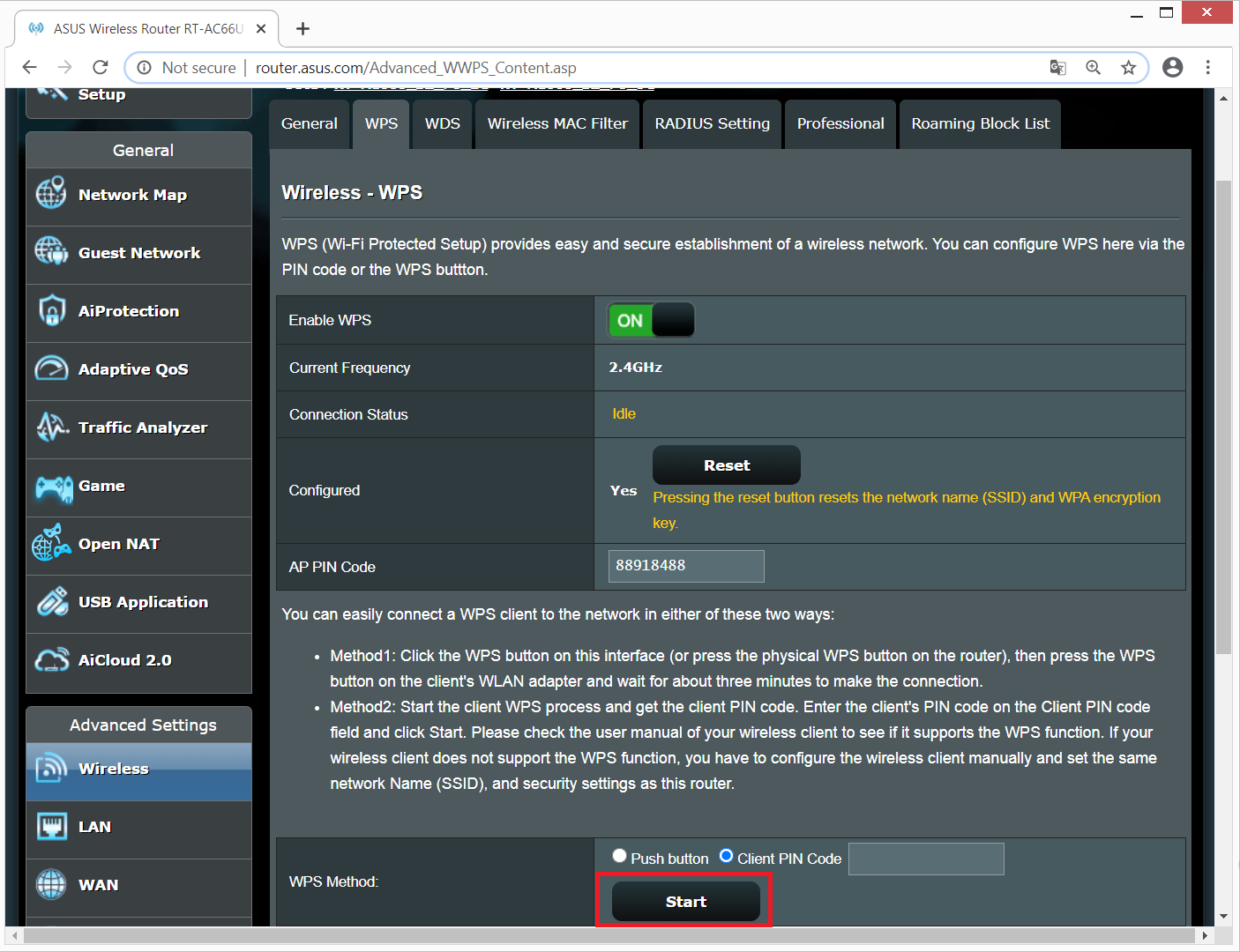
Întrebări și răspunsuri
1. De ce nu pot face conexiunea WPS cu semnal 5G pe routerul dual-band?
WPS folosește în mod implicit 2,4 GHz. Dacă doriți să schimbați frecvența la 5 GHz, dezactivați funcția WPS, faceți clic pe Comutare frecvență în câmpul Frecvență curentă și porniți din nou WPS.
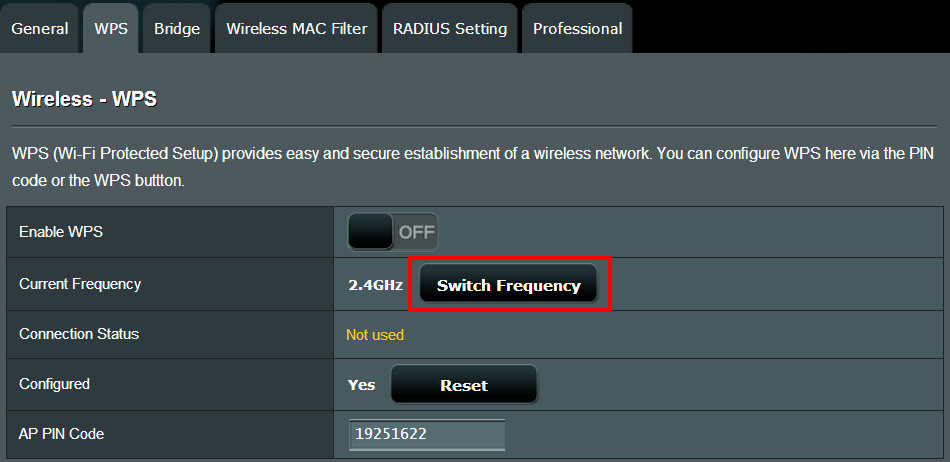
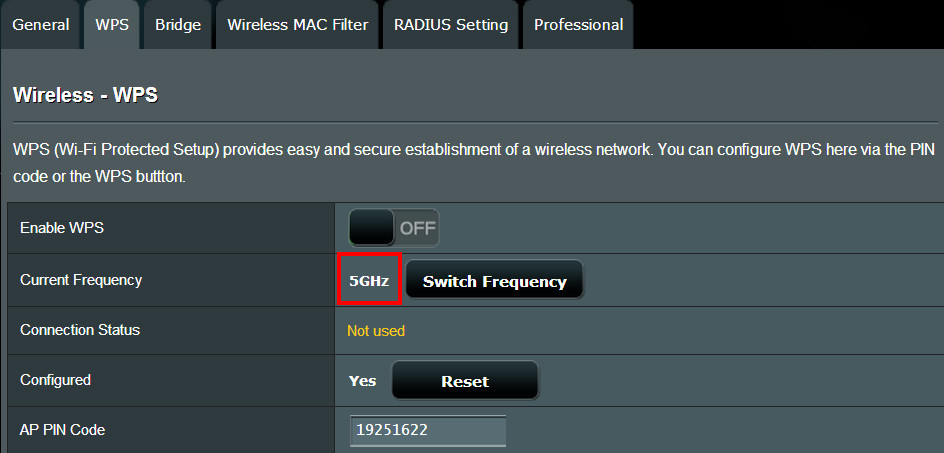
2. Cum resetez conexiunea WPS?
Faceți clic pe butonul de resetare în WPS.
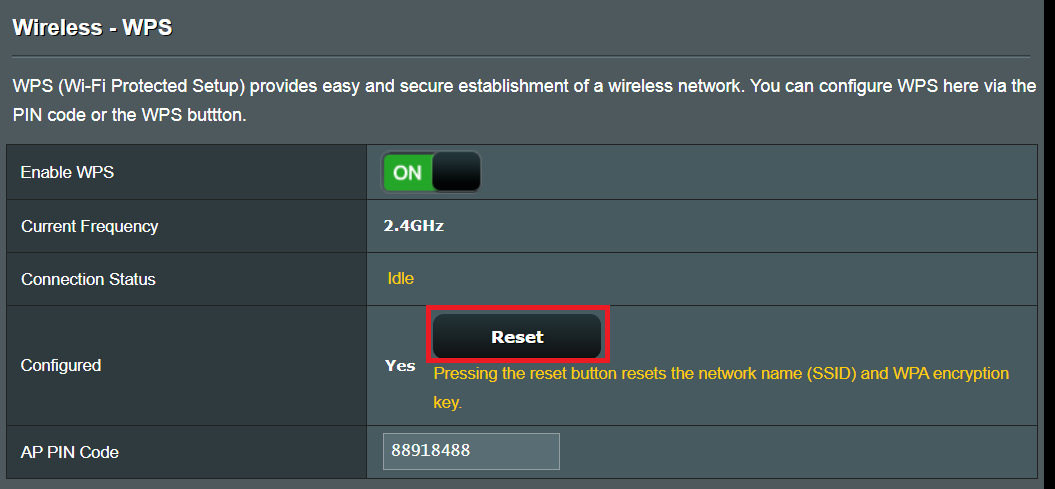
3. WPS nu se poate conecta cu succes.
WPS acceptă autentificarea utilizând Open System, WPA-Personal și WPA2-Personal. WPS nu acceptă o rețea fără fir care utilizează o metodă de criptare Cheie partajată, WPA-Enterprise, WPA2-Enterprise și RADIUS.
Pasul 1. Vă rugăm să verificați dacă versiunea de firmware este cea mai recentă.
Puteți verifica versiunea curentă din pagina de setări (WEB GUI) a routerului.

A. Dacă nu este cea mai recentă versiune, vă rugăm să o actualizați la cea mai recentă versiune și să resetați routerul la setarea implicită. Urmați ultima dată Configurarea rapidă a internetului pentru a configura din nou routerul.
Despre cum să actualizați versiunea de firmware și cum să verificați versiunea, vă rugăm să consultați [Wireless] Cum să actualizați firmware-ul routerului dvs. la cea mai recentă versiune? (ASUSWRT) | Suport oficial | ASUS Global
B. Dacă versiunea actuală este actualizată, vă rugăm să resetați routerul la setările implicite și să urmați Quick Internet Setup pentru a configura din nou routerul.
(1) Resetați routerul
Următoarele imagini au ca exemplu RT-AC68U.
(Diferite modele pot avea mici diferențe, vă rugăm să confirmați informațiile aferente în manualul de utilizare dacă aveți vreo îngrijorare.)
Apăsați butonul RESET în jur de 5 ~ 10 secunde până când indicatorul LED de alimentare al routerului începe să clipească, apoi puteți opri apăsarea.
Între timp, toți indicatorii LED ai routerului ar trebui să fie opriți și este un fenomen normal, deoarece routerul se repornește singur.
Și așteptați până când indicatorul LED de alimentare și LED-urile WiFi sunt aprinse din nou, puteți încerca să introduceți din nou GUI-ul routerului.
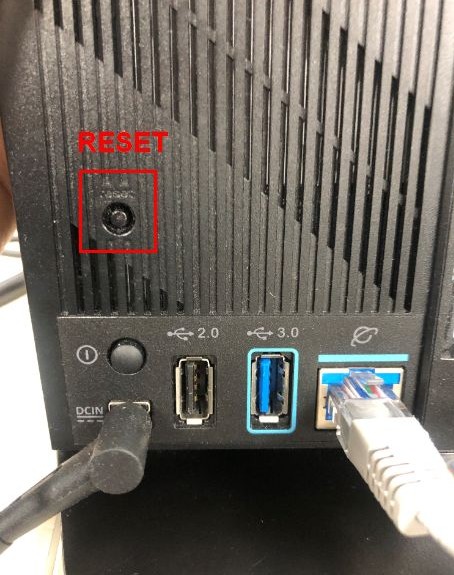
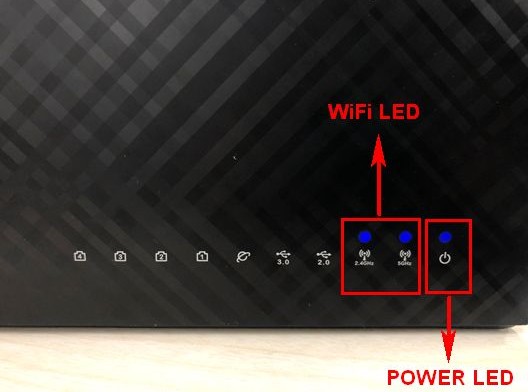
Observație: După resetarea routerului, toate setările vor fi șterse și vor trebui configurate din nou.
(2) Utilizați Quick Internet Setup (QIS) pentru a configura din nou routerul.
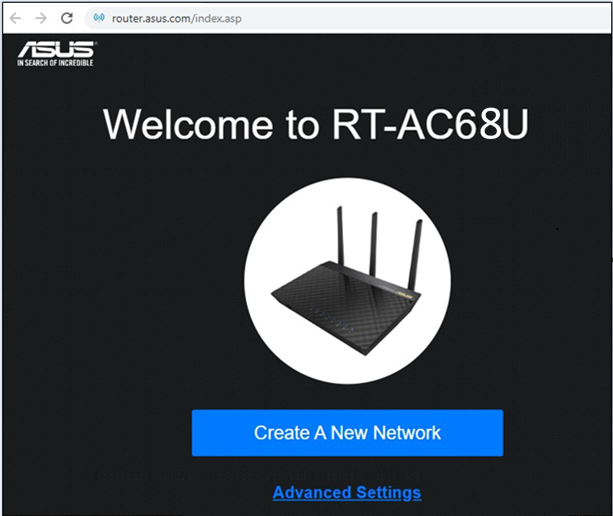
Despre modul de utilizare a Quick Internet Setup (QIS) pentru configurarea routerului, vă rugăm să consultați [Router fără fir] Cum se utilizează QIS (Quick Internet Setup) pentru a configura routerul? (Web GUI) | Suport oficial | ASUS Global
Pasul 2. Dacă toți pașii de mai sus încă nu au putut rezolva problema pe care ați întâmpinat-o după ce ați încercat, contactați Centrul de asistență pentru clienți ASUS.
Cum se obține (utilitarul / firmware)?
Puteți descărca cele mai recente drivere, software, firmware și manuale de utilizare în Centrul de descărcare ASUS. (LINK)
Dacă aveți nevoie de mai multe informații despre Centrul de descărcare ASUS, vă rugăm să consultați acest link.